Panel Color Grading w MAGIX VEGAS Pro 19 przeszło gruntowną aktualizację. Nowa wersja zapewnia łatwiejsze korzystanie i oferuje liczne ulepszenia, które znacząco usprawnią Twoje procesy pracy. W niniejszym przewodniku poznasz nowości i zostaniesz krok po kroku poprowadzony przez funkcje nowego panelu.
Najważniejsze informacje
- Uproszczone korzystanie z narzędzia do Color Grading
- Bezzwłoczne dostosowanie kolorów z natychmiastowym sprzężeniem zwrotnym
- Poprawiona czytelność krzywych kolorów
- Rozszerzona praca z LUTs
- Elastyczne odpinanie menu dla lepszej dostosowalności
Przewodnik krok po kroku
1. Rozpoczęcie pracy z panelem Color Grading
Aby rozpocząć, otwórz swój klip i aktywuj panel Color Grading. Możesz to zrobić, naciskając klawisze Alt + G. Porównując starą i nową wersję, od razu zauważysz, że interfejs użytkownika w VEGAS Pro 19 jest atrakcyjniejszy i bardziej funkcjonalny.
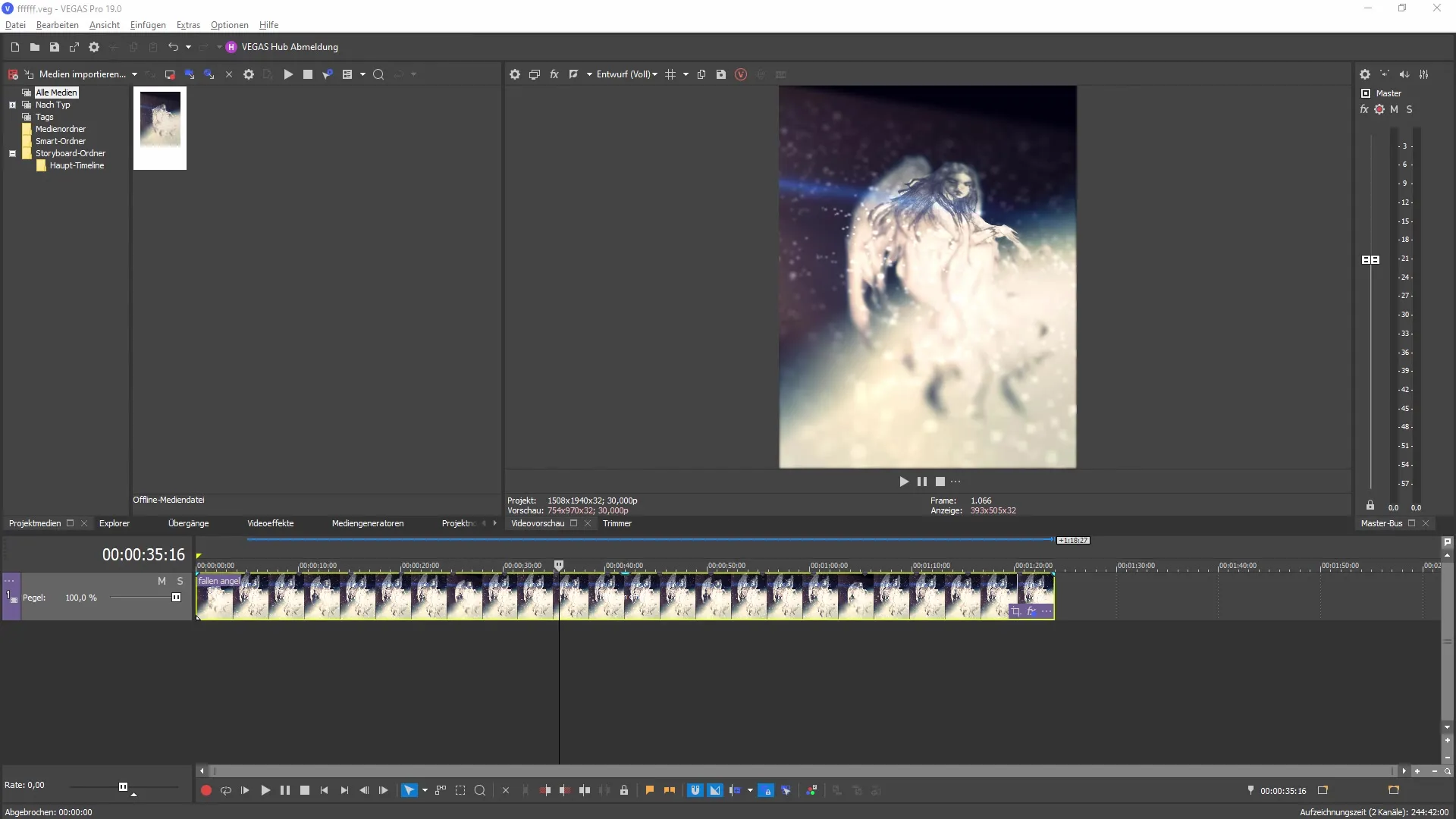
2. Zmiany kolorów i natychmiastowe sprzężenie zwrotne
W nowej wersji zauważysz, że zmiany kolorów są znacznie bardziej intuicyjne. Wybierając kolor i dokonując jego modyfikacji, natychmiast otrzymasz informacje zwrotne na temat skutków Twoich dostosowań w formie wizualizacji czasu rzeczywistego.
3. Szczegółowa kontrola kolorów
Nowy panel pozwala Ci dokładnie kontrolować każdy kolor w sposób w pełni kontrolowany. Możesz sterować kolorami z jednego centralnego punktu i natychmiastowo zobaczyć jasność oraz nasycenie kolorów w obrazie.
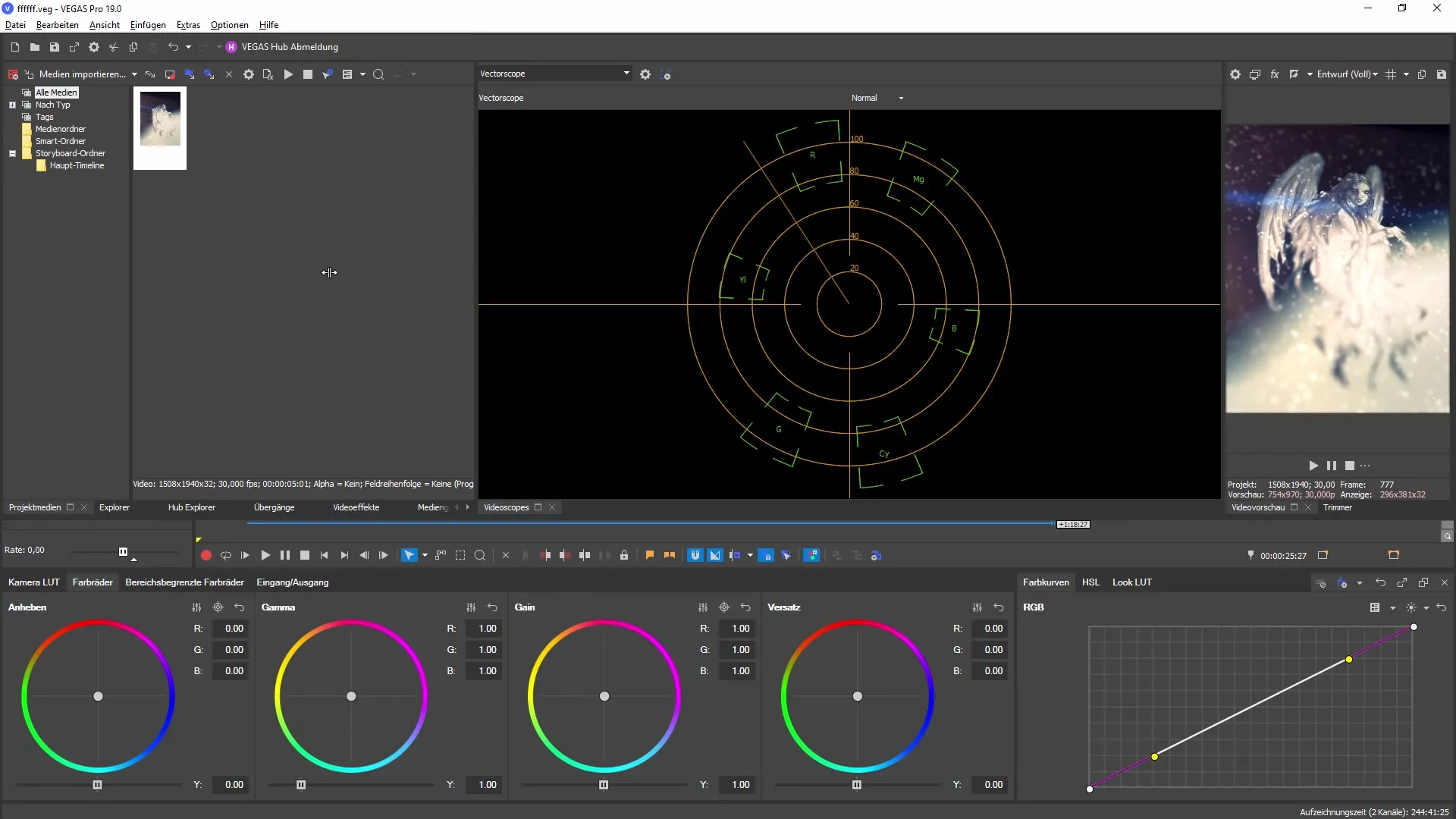
4. Praca z podzielonymi krzywymi kolorów
Jedną z istotnych nowości jest możliwość klarownego podziału krzywych kolorów. W poprzedniej wersji było to trudniejsze, ponieważ wszystkie obszary kolorów były uporządkowane w jednym menu. Teraz możesz łatwo nawigować między tymi obszarami i szybko wprowadzać zmiany.
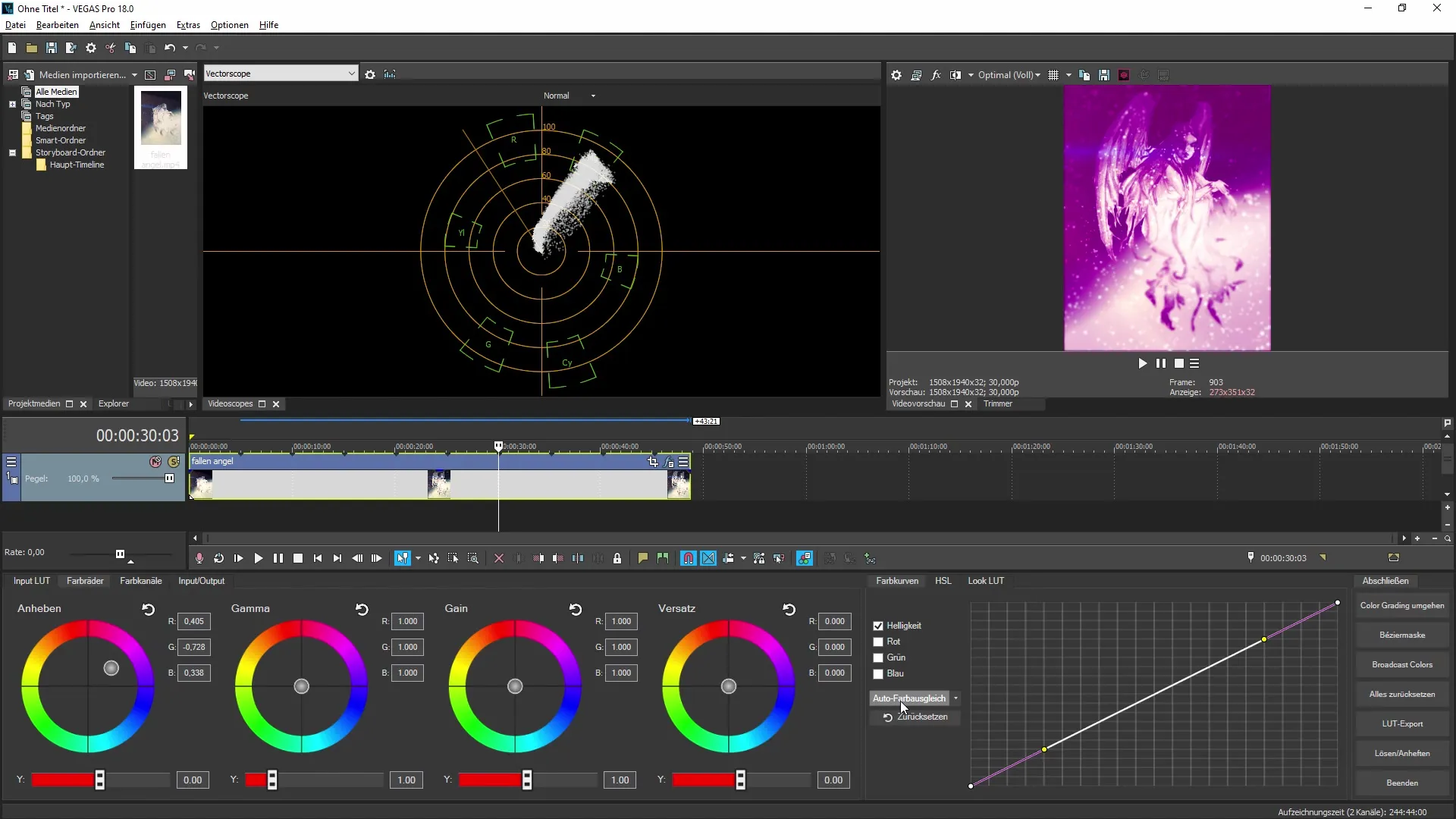
5. Wybór i korzystanie z LUTs
W nowej wersji masz łatwiejszy dostęp do wyboru Look LUTs. Kliknij w menu LUT, aby wybrać spośród predefiniowanych wyglądów lub zaimportować własne LUTs. Sprzyja to Twojej kreatywności i umożliwia nadanie Twoim projektom unikalnego stylu.
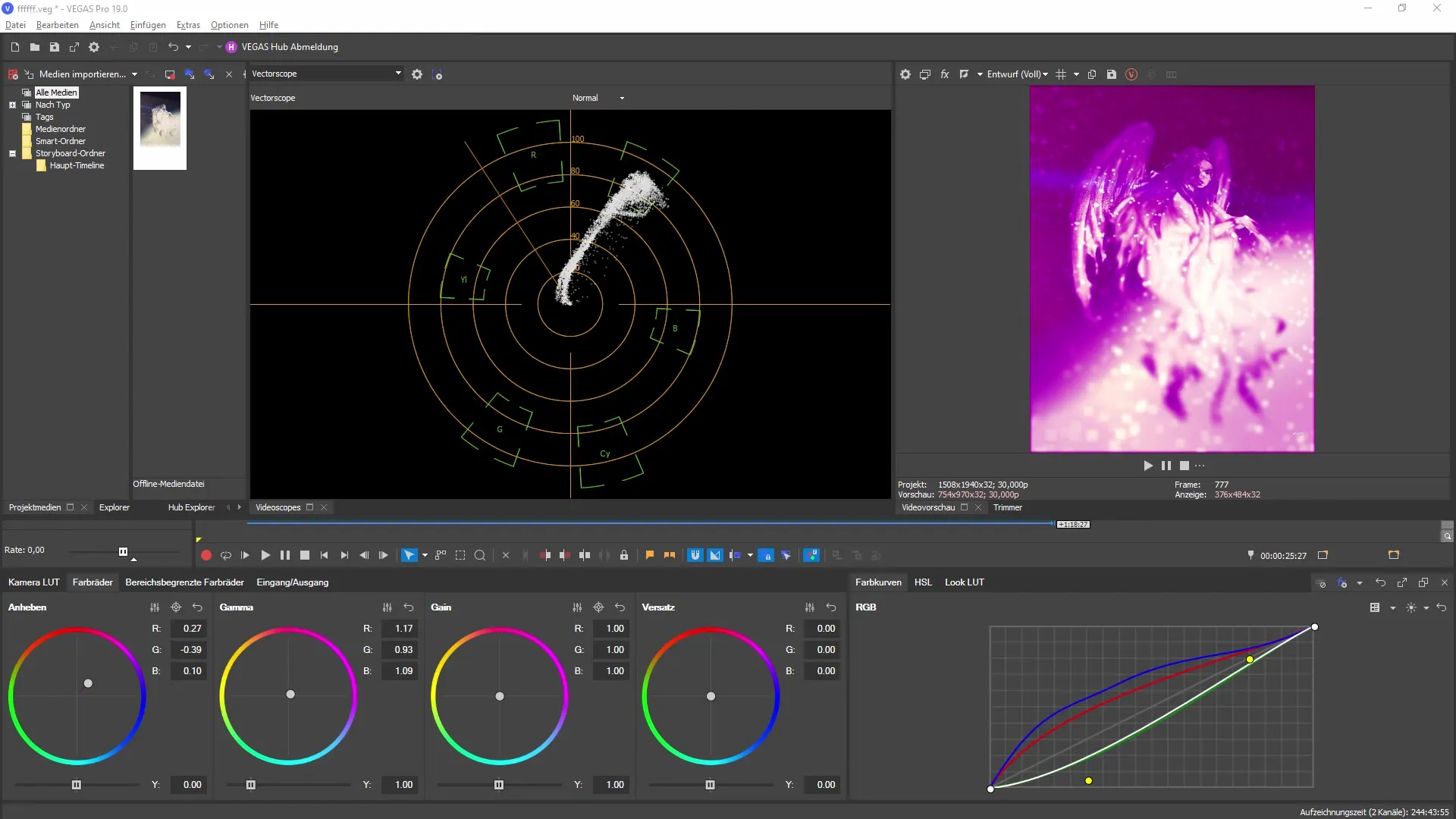
6. Skuteczne wykorzystanie obszaru HSL
W nowym obszarze HSL możesz kontrolować kolorowanie z jasnym przeglądem. Poprzednie pionowe układanie zostało zastąpione przejrzystym poziomym układem, co znacznie usprawnia edycję nasycenia i luminancji.
7. Odpinanie menu
Kolejną nowością w nowej wersji jest możliwość odczepienia menu korekcji kolorów. Nie tylko zapewnia to większą elastyczność w pracy, ale także pozwala dostosować panel do swoich potrzeb.
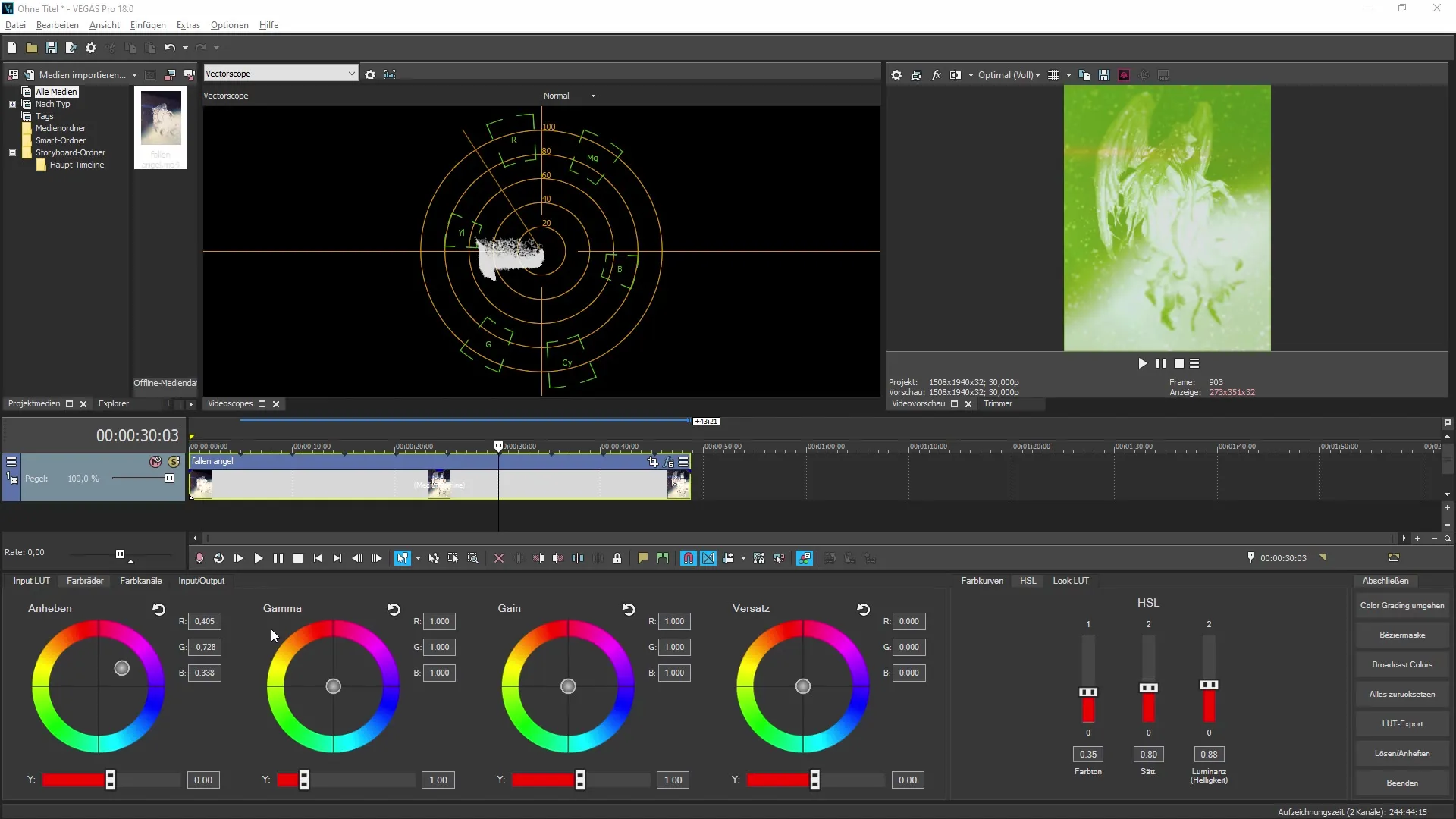
8. Eksportowanie LUTs
Dodatkowo możesz wyeksportować swoje ustawienia jako LUT. Oznacza to, że możesz używać swoich własnych patrząc na kolory w innych programach, co otwiera nowe możliwości w postprodukcji.
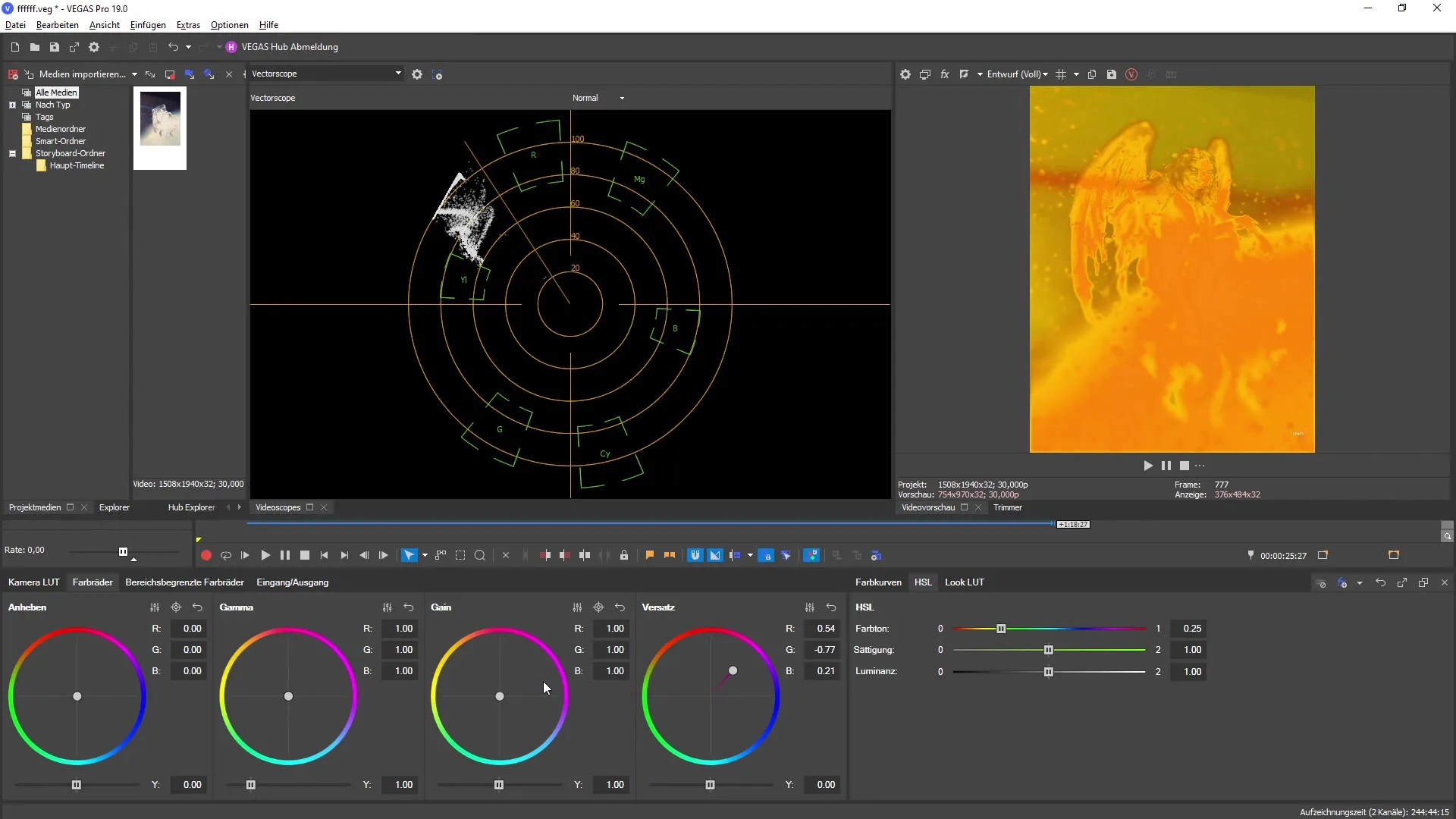
9. Korzystanie z efektów i funkcji resetowania
W menu masz możliwość dodawania efektów lub resetowania zmian. Umożliwia to łatwe eksperymentowanie z różnymi wyglądami i stylami oraz zapewnia możliwość powrotu do wcześniejszego stanu w dowolnym momencie.

10. Zakończenie i przywracanie ustawień
Aby zakończyć, zamknij menu, naciskając Alt + G. Twoje dostosowania pozostaną zachowane, dzięki czemu będziesz mógł kontynuować pracę nad swoimi projektami w dowolnym momencie.
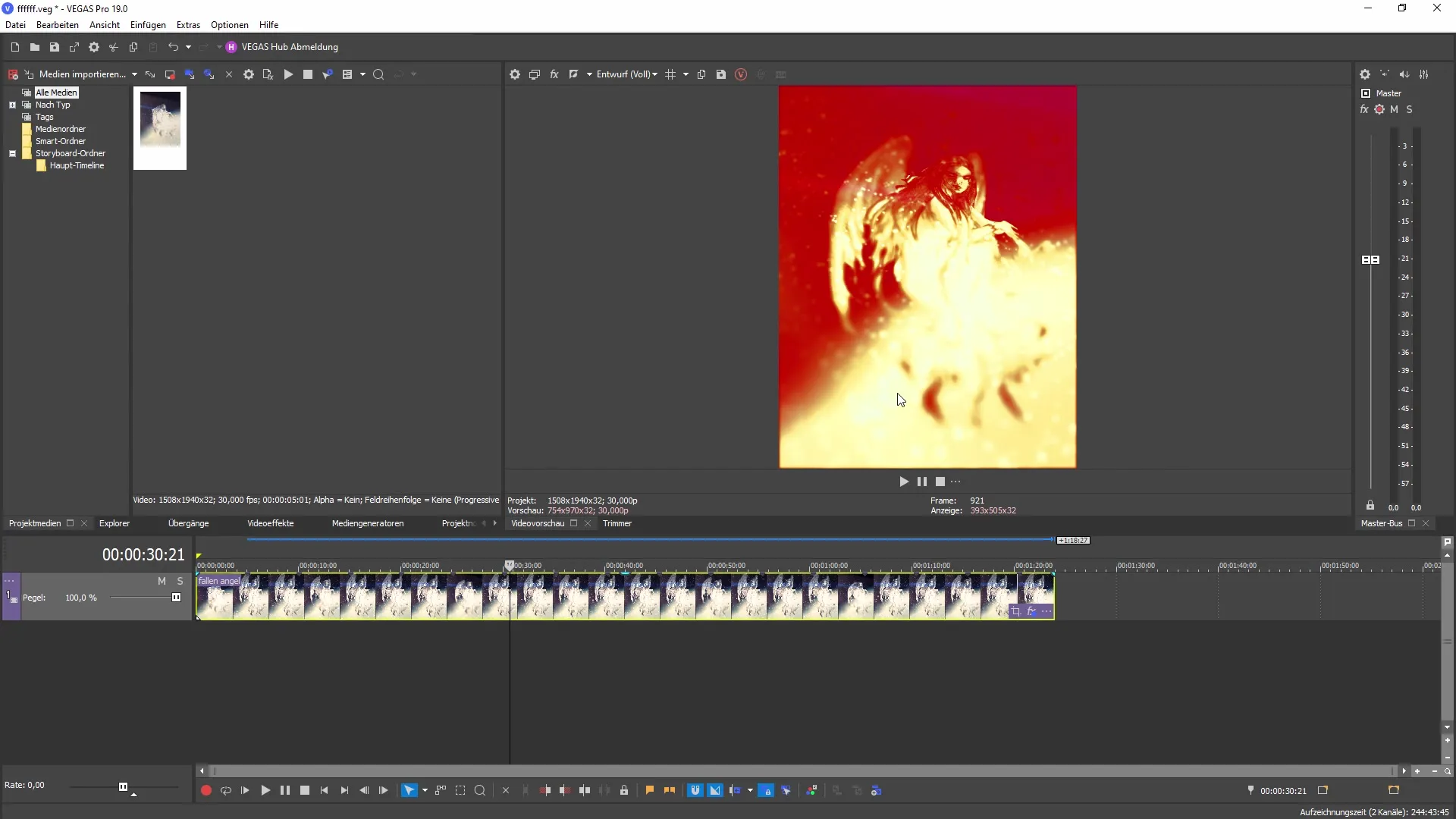
Podsumowanie
Zaktualizowane panel do korekcji kolorów w programie VEGAS Pro 19 oferuje szereg nowych funkcji, które znacznie ułatwiają edycję kolorów. Usprawnienia w interfejsie użytkownika, czytelność krzywych kolorów i bardziej elastyczna praca z LUTs sprawiają, że ta aktualizacja jest niezbędną aktualizacją dla każdego, kto pracuje z programem VEGAS Pro.
Najczęstsze pytania
Jak aktywować panel do korekcji kolorów?Aktywujesz panel do korekcji kolorów, wciskając Alt + G.
Czy mogę importować własne LUTs do programu VEGAS Pro 19?Tak, możesz importować własne LUTs i wybierać spośród wielu predefiniowanych wyglądów.
Jak wyeksportować moje ustawienia kolorów jako LUT?Możesz wyeksportować swoje ustawienia jako LUT, które możesz użyć w innych programach.
Jak działa odbijanie menu?W nowym panelu możesz łatwo odłączyć menu korekcji kolorów, co daje większą elastyczność.
Czy zmiany kolorów są widoczne natychmiast?Tak, nowy panel zapewnia natychmiastową informację zwrotną dotyczącą zmian kolorów w czasie rzeczywistym.


